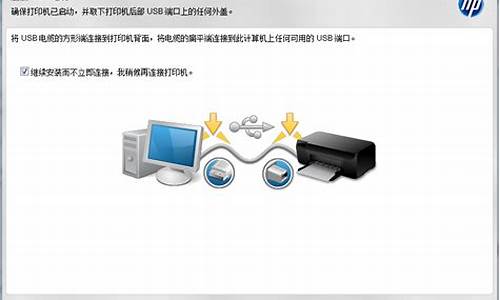您现在的位置是: 首页 > IT百科 IT百科
如何解除u盘写保护且不会丢失盘中数据呢_怎样解除u盘写保护-_2
ysladmin 2024-07-27 人已围观
简介如何解除u盘写保护且不会丢失盘中数据呢_怎样解除u盘写保护? 希望我能够为您提供一些与如何解除u盘写保护且不会丢失盘中数据呢相关的信息和建议。如果您有任何疑问或需要更
希望我能够为您提供一些与如何解除u盘写保护且不会丢失盘中数据呢相关的信息和建议。如果您有任何疑问或需要更深入的解释,请告诉我。
1.U盘如何去掉写保护? U盘写保护开关在哪里?

U盘如何去掉写保护? U盘写保护开关在哪里?
u盘写保护开关一般在U盘的侧面,有个“LOCK”字样的标志。可以通过修改注册表的方法去掉U盘写保护的功能。
具体方法如下:
1、使用组合键(win键+r)打开运行窗口,并在输入框中输入“regedit”按回车键打开注册表编辑器,如下图所示:
2、在注册表编辑器窗口中依次展开HKEY_LOCAL_MACHINE\SYSTEM\ControlSet002\Control和HKEY_LOCAL_MACHINE\SYSTEM\ControlSet001\Control这两项中是否有StorageDevicePolicies子项且该子项中是否有WriteProtect值,如果有则将其改为0确定保存重启电脑即可,否则执行下一步,如下图所示:
3、接着展HKEY_LOCAL_MACHINE\SYSTEM\CurrentControlSet\Control\StorageDevicePolicies 如无StorageDevicePolicies该项,则新建(在Control上点右键-->新建-->项,将新建项重命名为“StorageDevicePolicies”)即可,如下图所示:
4、然后点击新建的StorageDevicePolicies项,在右侧空白处“右键——新建——DWORD(32-位)值(D)”并命名为“WriteProtect”,如下图所示:
5、再单击右键WriteProtect选择修改项,如下图所示:
6、在弹出的编辑DWORD(32 位)值窗口中基数选为“十六进制”,数值数据设置为“0”再点击“确定”按钮,如下图所示:
方法方案一:
1、关闭U盘的写保护开关。先仔细看看U盘上面有没有写保护开关,如果开启了写保护的,可以滑动关闭。
方法2
1、注册表异常解决方法。点击开始-运行,然输入“regedit”,然后点击“确定”按钮。
2、然后一次打开HKEY_LOCAL_MACHINE \ SYSTEM \ CurrentControlSet \ Control,选中之后看看右侧是否有“StorageDevicePolicies”,如果没有就需要新建。
3、新建方法。右键点击“Control”,然后依次点击新建--项,然后把新建的重命名为”StorageDevicePolicies”。
4、创建成功之后打开StorageDevicePolicies,在空白处单击右键,然后点击新建-DWORD值,命名为WriteProtect。
5、然后在点击WriteProtect。 把WriteProtect的数值数据设置为0,然后点击确定之后插入U盘即可。
方法3
1、分区格式为exFat异常。点击“开始|” - “运行” ,然后输入CMD, 然后点击确定。
2、然后输入“chkdsk H: /F”,其中“H:”是U盘盘符,输入后点击键盘回车键, 然后重新拔插U盘即可。
好了,今天我们就此结束对“如何解除u盘写保护且不会丢失盘中数据呢”的讲解。希望您已经对这个主题有了更深入的认识和理解。如果您有任何问题或需要进一步的信息,请随时告诉我,我将竭诚为您服务。